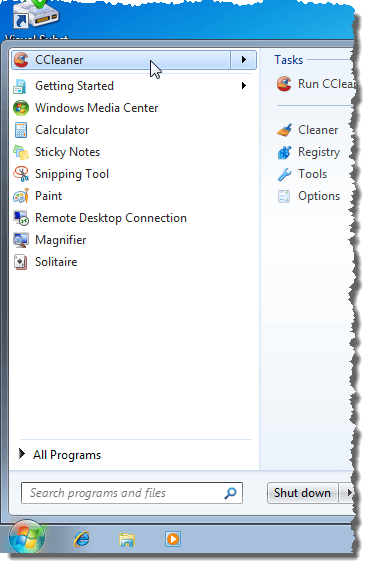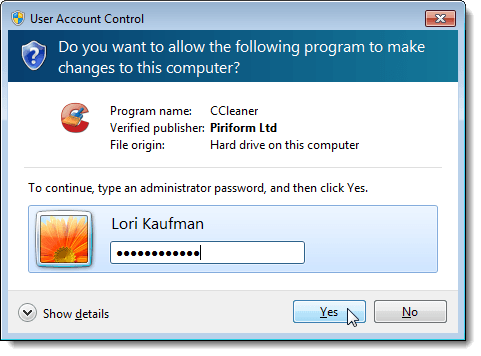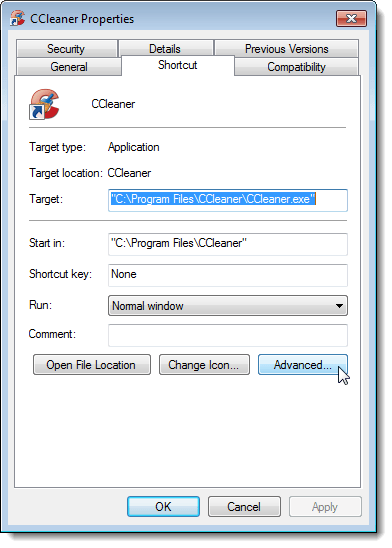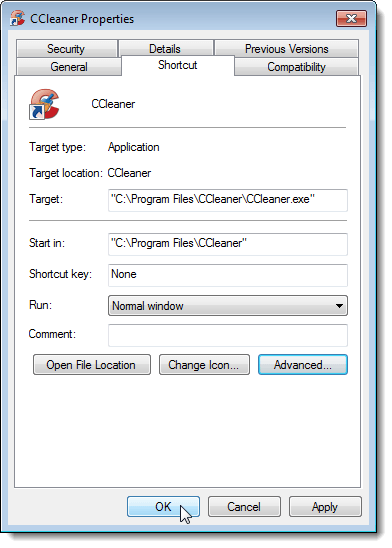Kami sebelumnya telah menulis tentang membuat jalan pintas untuk menjalankan jendela prompt perintah dengan hak administrator di posting kami, Buat Pintasan Prompt Perintah dengan Hak Admin. Jika Anda perlu menjalankan program yang membutuhkan hak administrator, ada beberapa metode untuk melakukan ini. Terkadang Anda mungkin perlu menjalankan program sebagai administrator jika melaporkan kesalahan Access Deniedatau No Permission.
Jika Anda menggunakan salah satu dari metode dalam posting ini untuk menjalankan program sebagai administrator saat login sebagai pengguna standar dan bukan sebagai administrator, Anda harus memasukkan kata sandi administrator pada Kontrol Akses Pengguna(UAC) kotak dialog sebelum program dijalankan sebagai administrator.
CATATAN:Hati-hati program mana yang Anda jalankan sebagai administrator. Pastikan Anda mempercayai program ini. Setelah Anda menerapkan izin administrator dan UAC, program ini memiliki akses penuh ke komputer Anda.
Gunakan Pintasan Keyboard
Untuk menjalankan program sebagai administrator menggunakan pintasan keyboard, tekan Ctrl + Shiftsaat membuka program.
CATATAN:Metode ini memungkinkan Anda menjalankan program sementara sebagai administrator, hanya untuk contoh saat ini dari program, sampai Anda menutupnya.
Jika kotak dialog UACditampilkan, klik
Gunakan Menu Konteks Program
Anda juga dapat menggunakan menu konteks program untuk menjalankan program sebagai administrator. Untuk melakukan ini, klik kanan pada pintasan program atau file .exedan pilih Jalankan sebagai administratordari menu popup.
CATATAN :Metode ini memungkinkan Anda menjalankan program sementara sebagai administrator, hanya untuk program saat ini, sampai Anda menutupnya.
Jika kotak dialog UACditampilkan, klik Yauntuk memungkinkan program dijalankan dengan hak administratif penuh. Biasanya, metode ini digunakan ketika Anda harus membuka command prompt Administrator.
Gunakan Mode Kompatibilitas untuk Program
Untuk menggunakan Mode Kompatibilitasuntuk menjalankan program sebagai administrator, klik kanan pada pintasan untuk program atau pada file .exeprogram dan pilih Propertiesdari menu popup.
CATATAN:Metode ini memungkinkan Anda selalu menjalankan program yang dipilih sebagai administrator saat Anda membukanya.
Klik tab Kompatibilitas. Jika Anda masuk sebagai pengguna administrator, pilih kotak centang Jalankan program ini sebagai administratordi kotak Privilege Level, sehingga ada tanda centang di kotak. Namun, jika Anda masuk sebagai pengguna standar, kotak centang Jalankan program ini sebagai administratortidak tersedia. Untuk mengaktifkan pengaturan ini sebagai pengguna standar, klik tombol Ubah pengaturan untuk semua pengguna.
Kotak dialog Propertiesberubah untuk hanya memuat tab Kompatibilitas untuk semua pengguna. Dalam kotak Privilege Level, pilih kotak centang Jalankan program ini sebagai administrator, sehingga ada tanda centang di kotak. Klik OK.
Anda kembali ke tab Kompatibilitaspada standar
Saat berikutnya Anda membuka program, akan dijalankan sebagai administrator.
Gunakan Properti Lanjutan untuk Pintasan Program
Untuk mengubah properti pintasan program untuk memungkinkan Anda menjalankan program sebagai administrator, klik kanan pada program jalan pintas. Kotak dialog Propertiesditampilkan. Klik tab Pintasan, jika belum aktif, dan klik tombol Lanjutan.
CATATAN:Metode ini memungkinkan Anda selalu menjalankan program yang dipilih sebagai administrator saat Anda membukanya.
Kotak dialog Advanced Propertiesmenampilkan . Pilih kotak centang Run as administrator, sehingga ada tanda centang di kotak. Klik OK.
Anda kembali ke tab Shortcutpada Properties. Klik OKuntuk menutupnya.
Saat berikutnya Anda membuka program, program ini akan dijalankan sebagai administrator. Ingat untuk berhati-hati ketika menjalankan program sebagai administrator, dan ketika mempertimbangkan apakah akan mengizinkan pengguna standar lain dari akses administrator komputer Anda. Selamat menikmati!